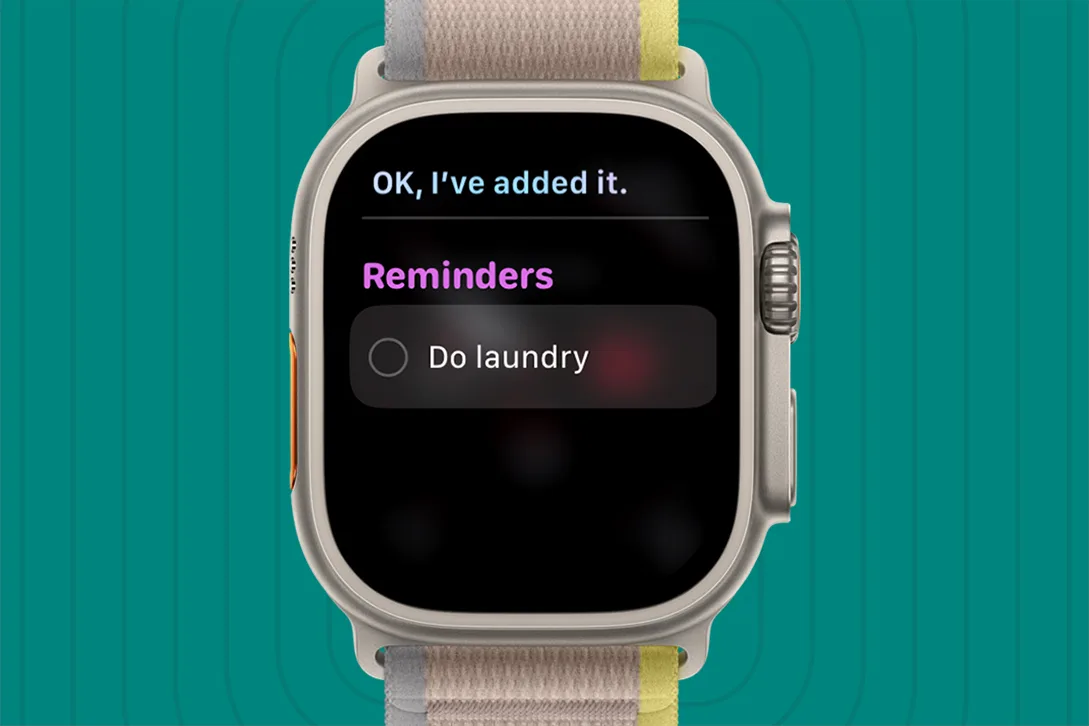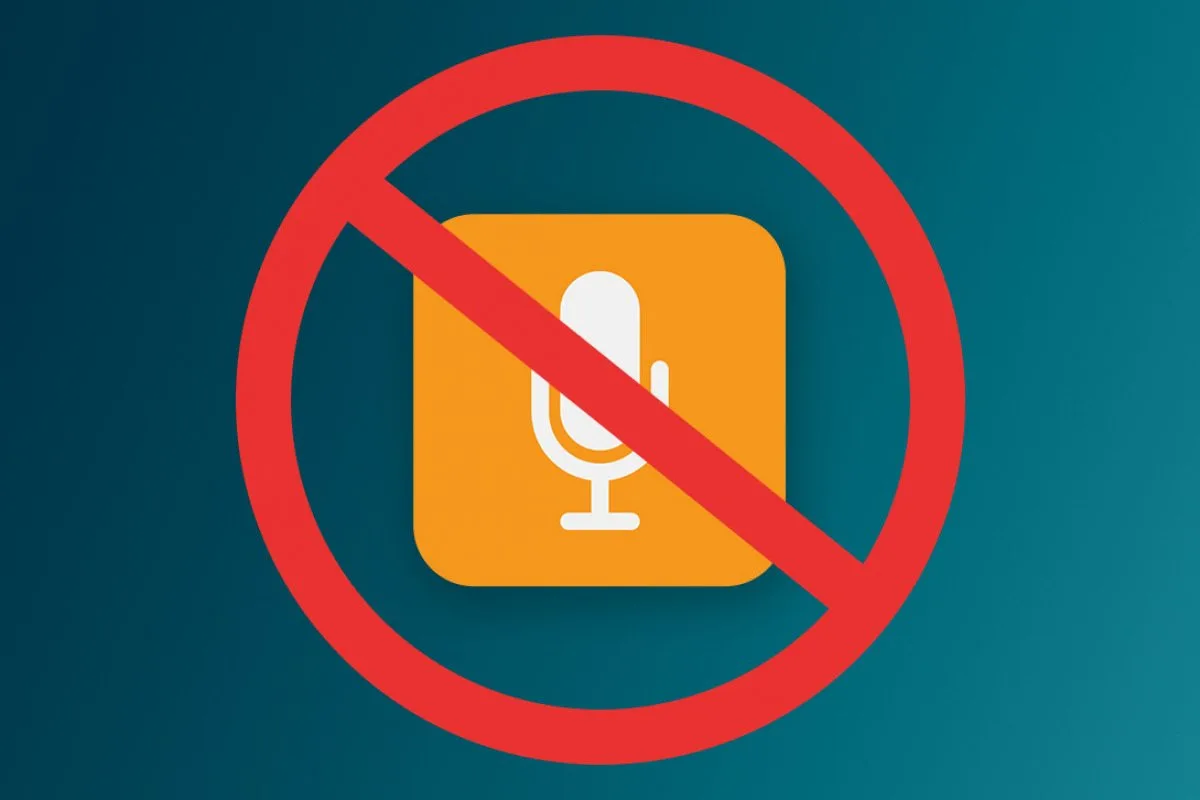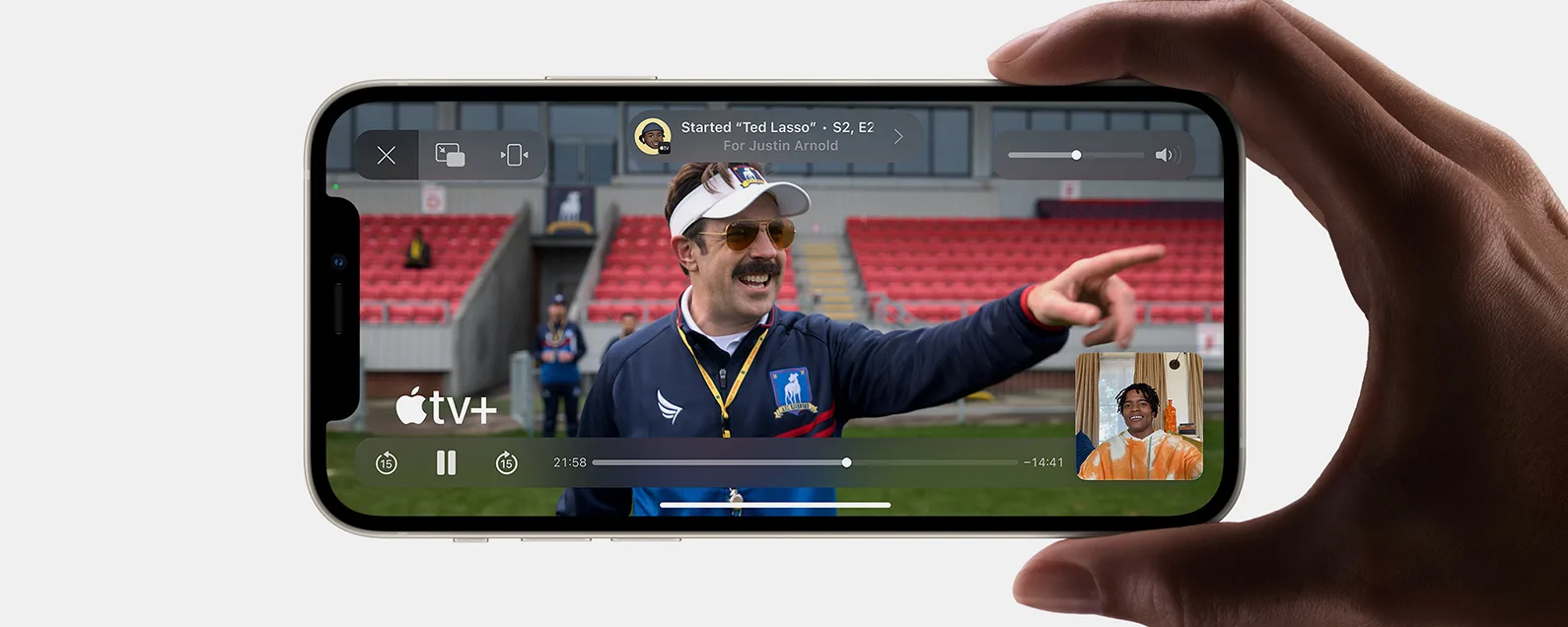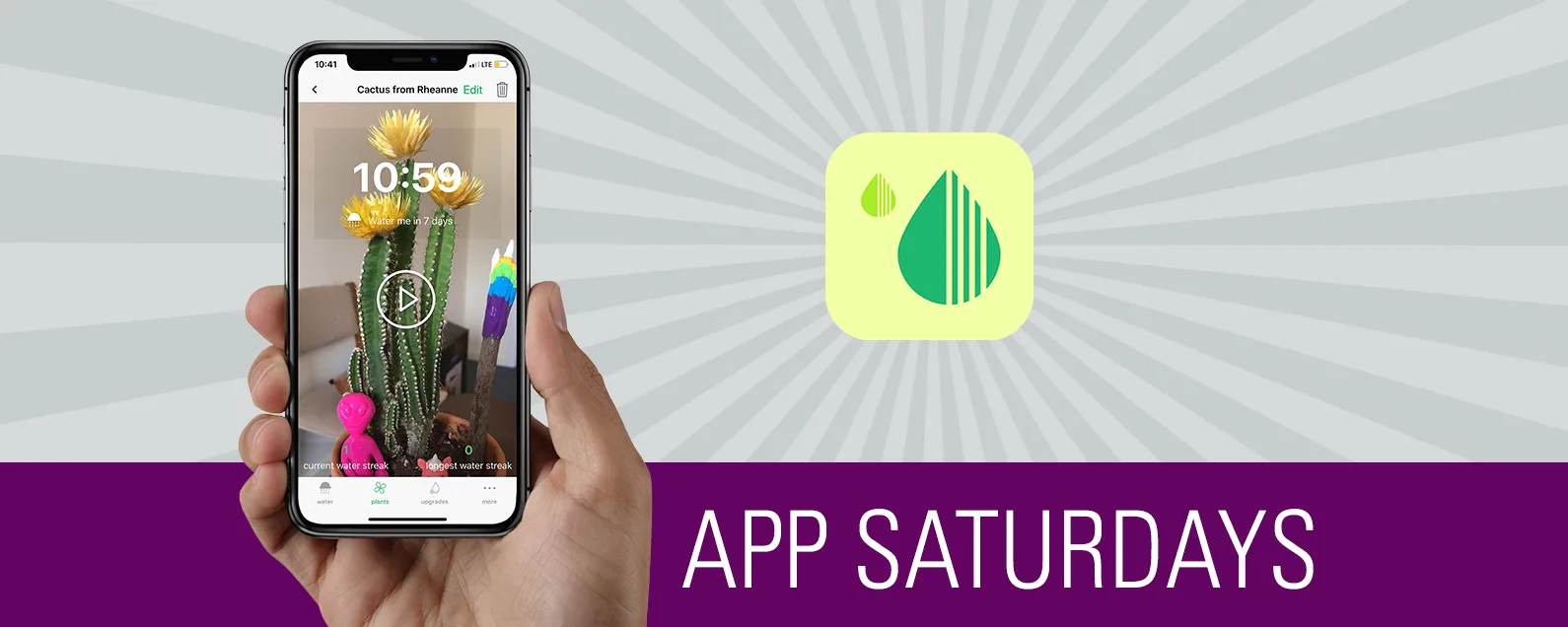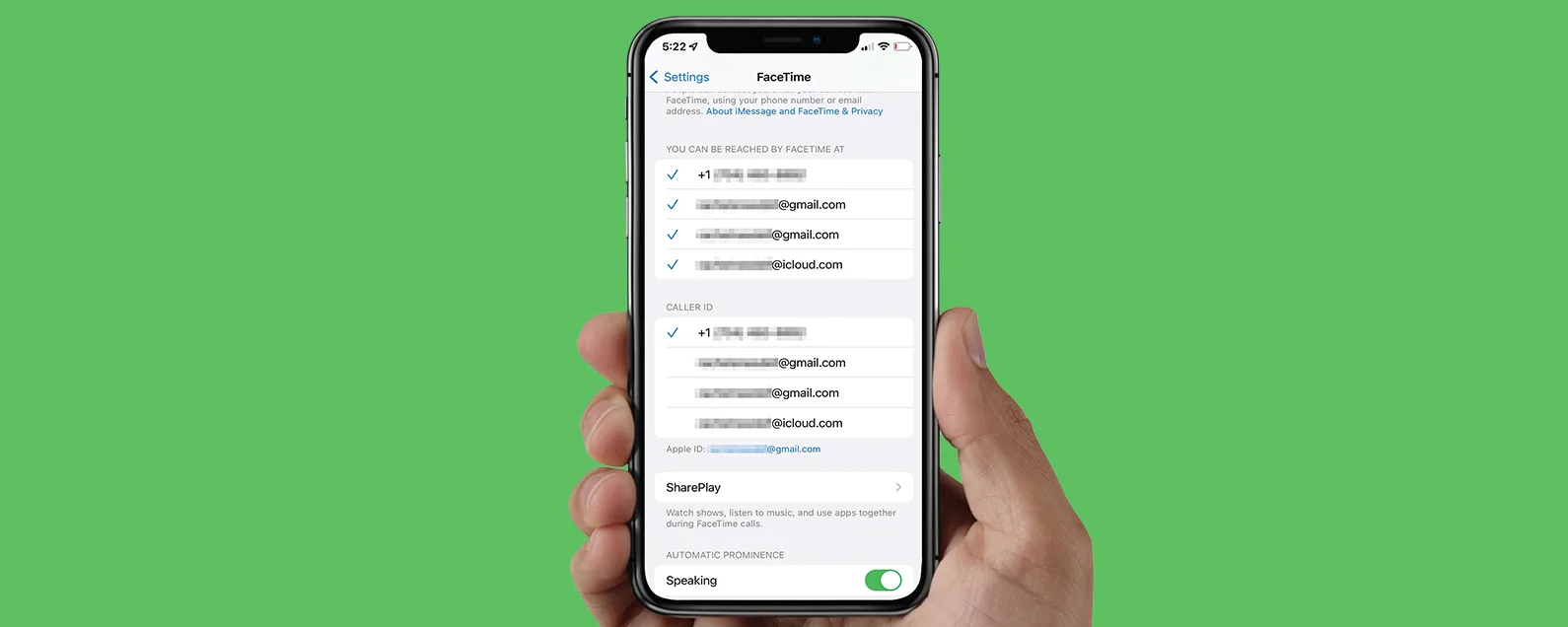是否可以永久删除 Apple ID 帐户?答案是肯定的,但它确实会带来一些并发症,例如无法访问您的 iCloud 存储和 iMessages。我们将介绍一些解决 Apple ID 问题的不太极端的方法,然后了解如何永久停用和删除 Apple ID(如果这对您来说是正确的步骤)。
有关的:
跳转至:
删除 Apple ID 之前
我们已经过去了和,但是如果你想删除Apple ID帐户怎么办?在采取删除 Apple ID 的步骤之前,请检查以下用于解决帐户问题的不同选项。停用 Apple ID 意味着您将无法访问已连接的 iCloud 邮件和云端硬盘存储,以及与该帐户关联的任何 iMessage。您使用要删除的 Apple ID 进行的所有购买(包括 iTunes、图书和 App Store 中的内容,更不用说您的 Apple 音乐库和播放列表)也都将消失。希望这些建议之一能够解决您的 Apple ID 问题,这样您就无需删除整个内容。如果您的 iPhone 遇到问题,反复询问您的 Apple ID 密码,我们有一个解决方案。
如何删除 Apple ID:忘记了 Apple ID 和 iCloud 密码?
如果您因为忘记密码而想要删除 Apple ID,并且认为重新开始会更容易,请通过首先看看您是否可以恢复您的帐户。如果您仍然无法重置忘记的 Apple ID,请联系苹果支持并获得帮助。这可能需要一点时间,但比删除旧的 Apple ID、创建新的并从头开始要麻烦得多。
我的 Apple 帐户:如何更改 Apple ID 密码
如果您因为更改了电子邮件地址而想要删除您的 Apple ID,请按照更改与您的帐户关联的电子邮件地址。您需要先退出使用 Apple ID 登录的所有设备和帐户,然后使用新帐户电子邮件和密码重新登录。这仍然比删除旧帐户并创建新帐户要容易得多!
不要删除,而是保护您的 Apple ID
也许您担心您的密码不再保密,并希望关闭当前的 Apple ID 帐户以防止安全漏洞或数据被盗。在这种情况下首先要做的是帮助保护您的帐户。启用此功能后,Apple 将要求您的可信 Apple 设备之一进行确认,然后才允许任何人(甚至您)登录您的 Apple ID 帐户。这样,如果有人知道您的密码,如果没有六位数代码以及来自受信任设备的密码,他们就无法访问您的帐户。
设置双因素身份验证后,Apple 可以为您提供帮助;事实上,您可以直接通过 iPhone 完成此操作。现在您的 Apple ID 密码已得到保护,希望您不再需要删除您的帐户。
我的 Apple 帐户:停用 iMessage
如果您已更换为其他品牌的智能手机,并且担心无法收到短信或短信,则无需删除整个 Apple ID 帐户来解决此问题。毕竟,您可能仍然拥有其他 Apple 设备,可以用来访问使用该 Apple ID 进行的所有数据和购买。要停用 iMessage:
你的旧 iPhone 还在吗?
- 将您的 SIM 卡转移回旧 iPhone。
- 打开你的设置应用程序。
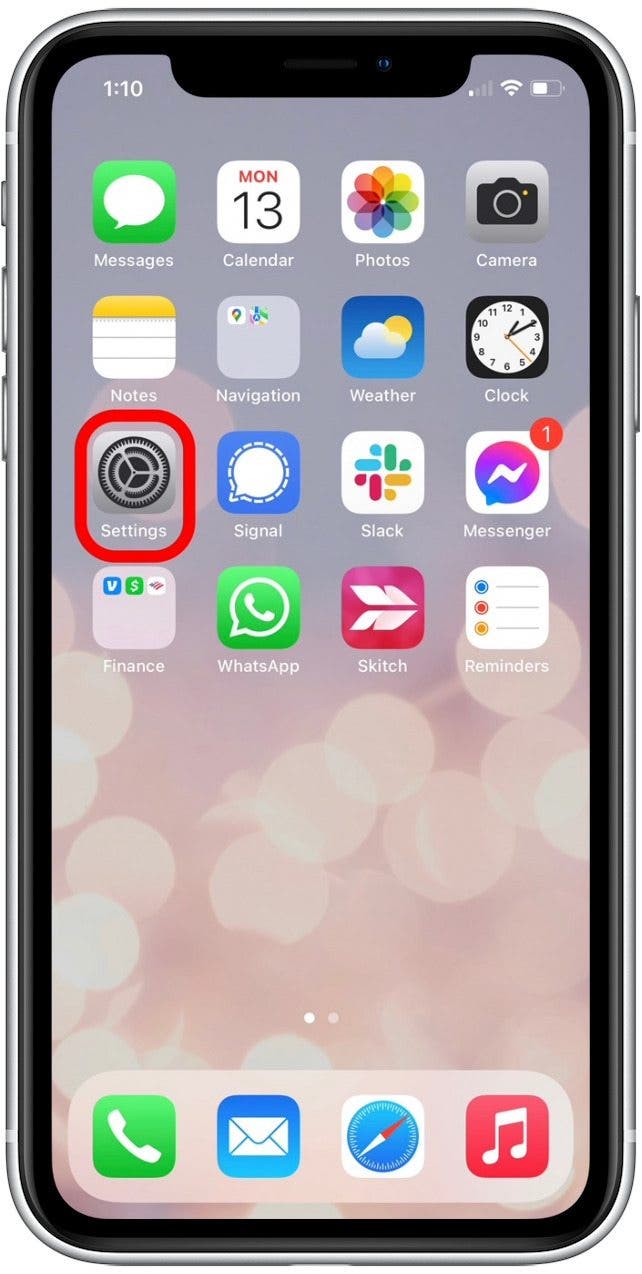
- 向下滚动并点击留言。
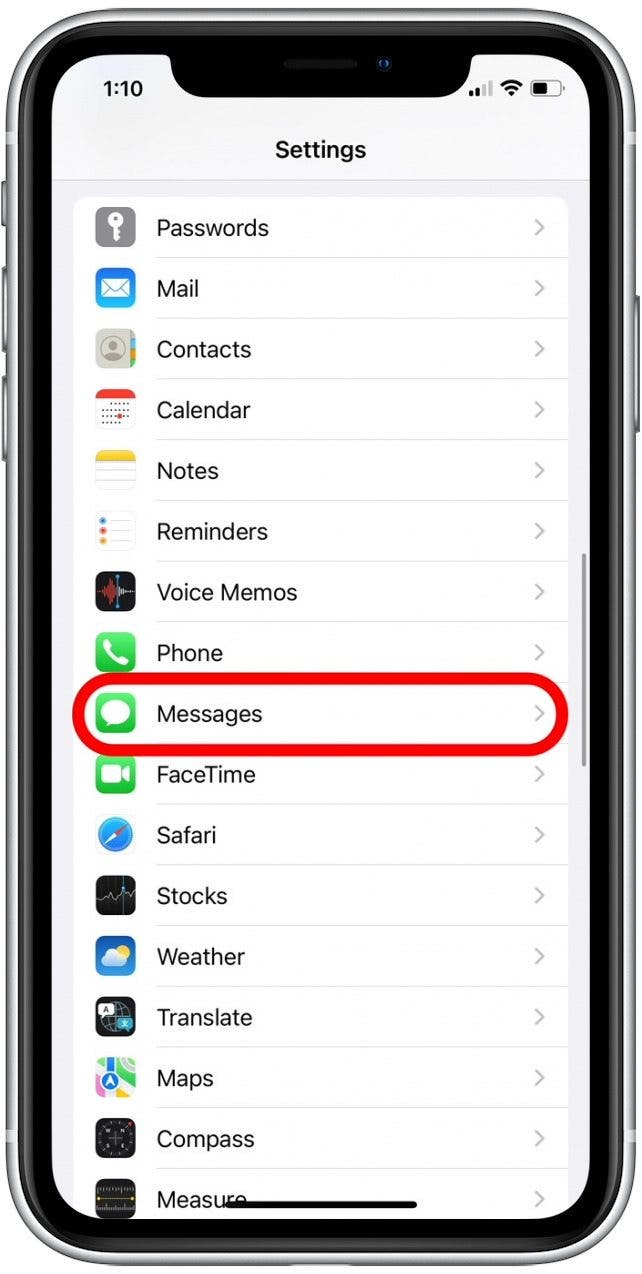
- 切换短信关闭并返回设置。
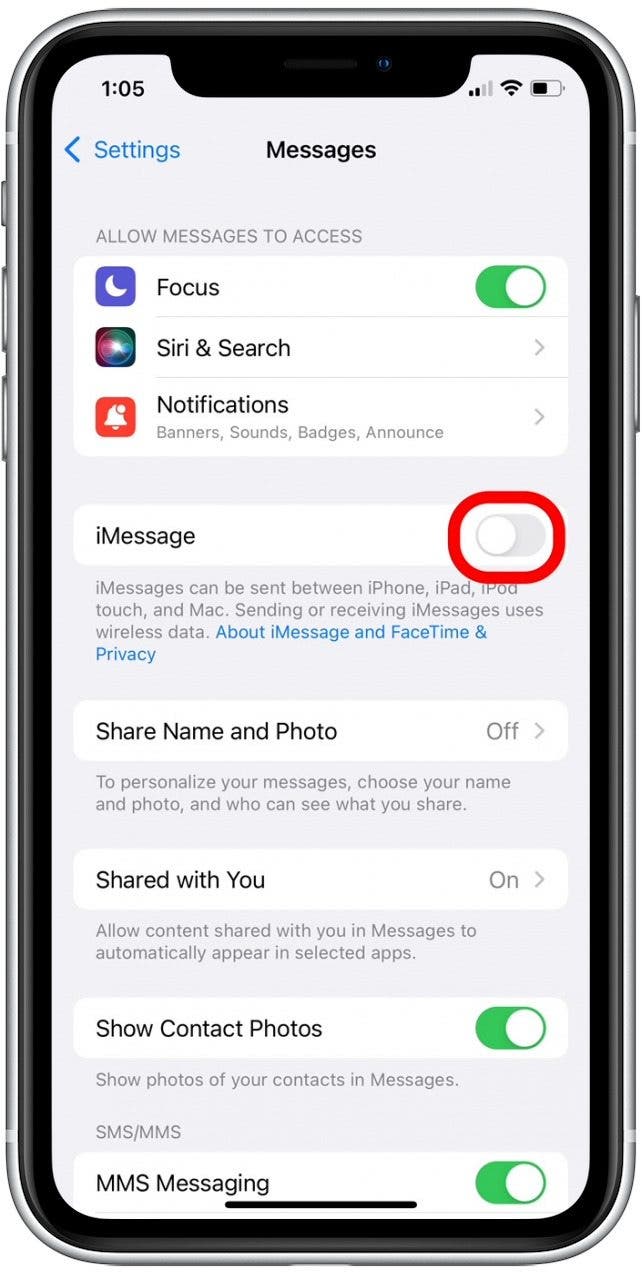
- 向下滚动并点击面对面通话。
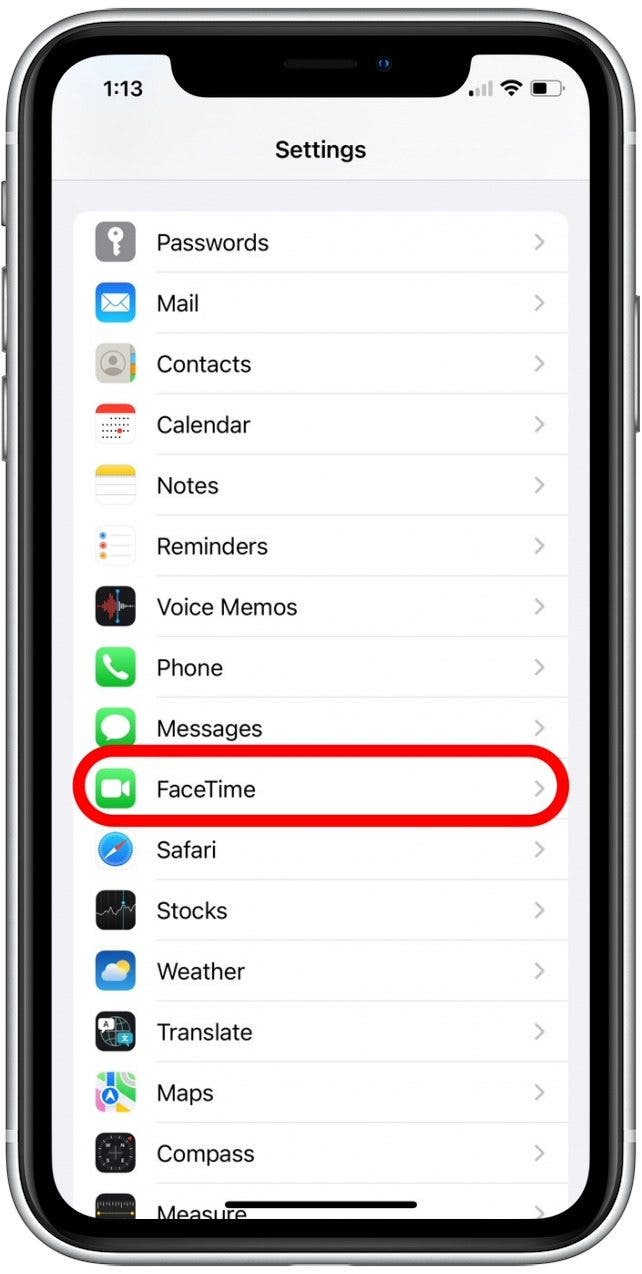
- 切换视频通话离开。
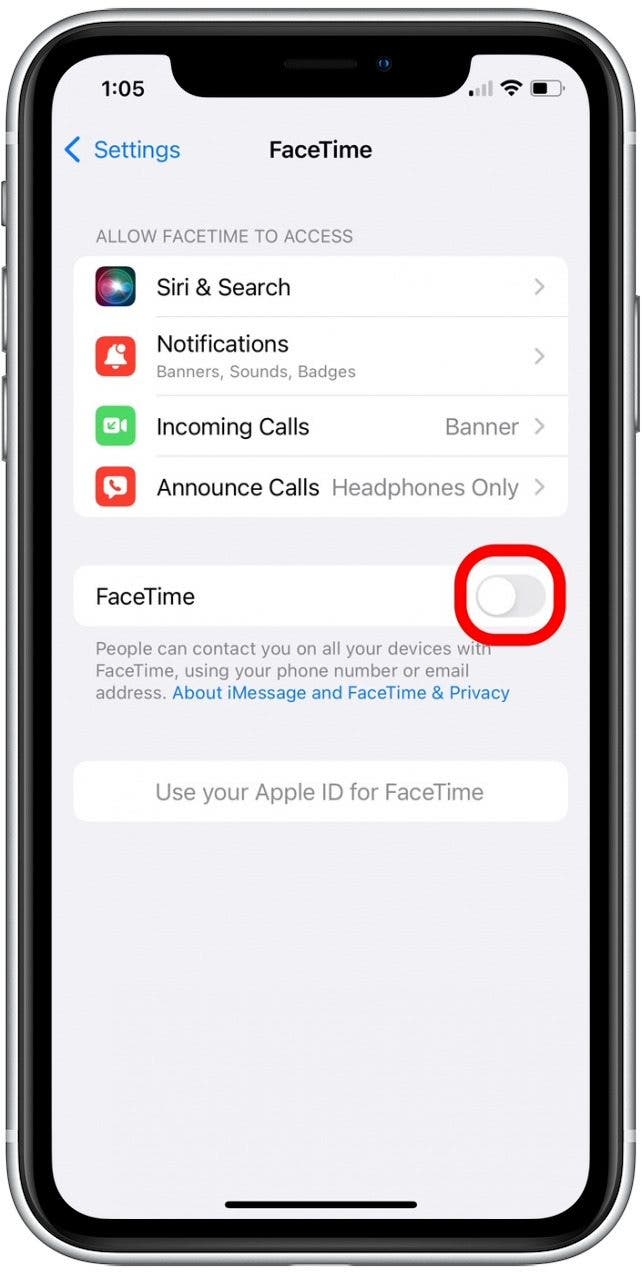
不再拥有 iPhone 了吗?
如果您不再拥有 iPhone,您仍然可以取消注册 iMessage。只需导航至 Apple 的注销页面并输入您的电话号码以请求确认码。一旦您在新手机上输入该代码,Apple 就会取消您在 iMessage 中的注册,以便您可以开始在新手机上接收所有短信。
删除 Apple ID:如何永久停用和删除
如果上述修复方法均无法解决您的帐户问题,并且您仍想删除您的 Apple ID,则需要直接联系 Apple。不过,在拨打电话之前,有一些事情需要注意。
删除 Apple ID:删除关联的电子邮件地址
删除 Apple ID 后,您以后将无法使用创建该 ID 时使用的电子邮件来创建另一个帐户。对于与您要删除的 Apple ID 关联的任何其他电子邮件地址,情况也是如此。在删除您的 Apple ID 之前,您需要先删除这些电子邮件地址,这样您就不会被阻止在未来的 Apple ID 帐户中使用它们。为此:
- 前往本页并使用您要删除的 Apple ID 登录。
- 点击编辑位于页面顶部的“帐户”部分旁边。
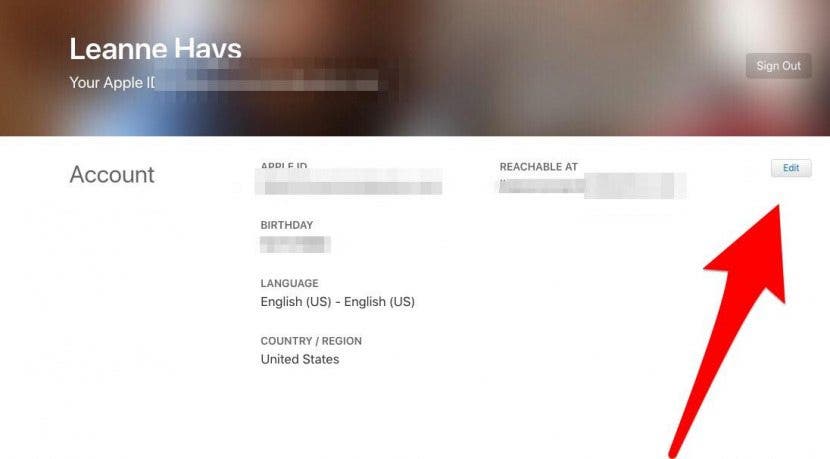
- 在“联系方式”部分中,您将看到与您的 Apple ID 关联的所有电子邮件地址,点按您要删除的地址旁边的 x(我只有一个与我的帐户关联的电子邮件地址,您可能有更多。)
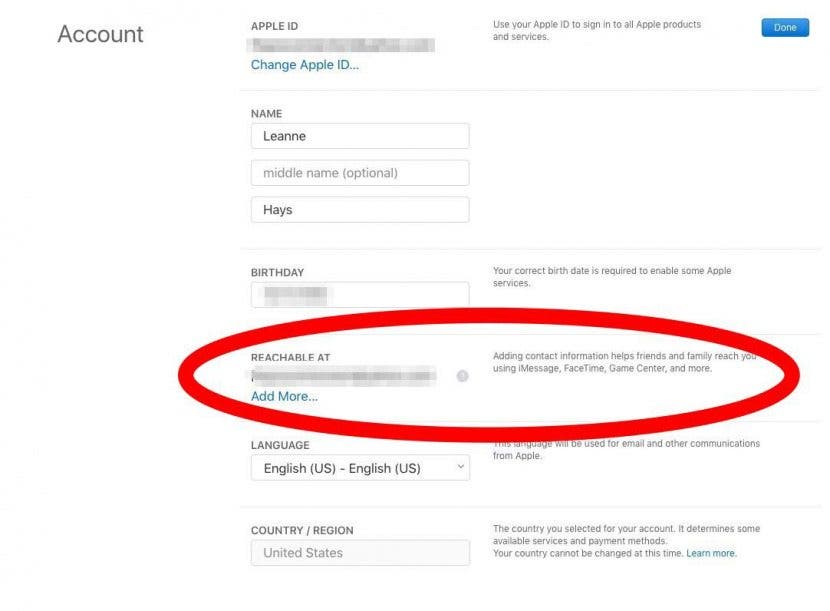
如何删除 Apple ID:备份到 iCloud,然后将文件保存在其他位置
删除 Apple ID 的下一步是确保您不会丢失文档、照片和其他文件。此部分在 Mac 或 iPad 上更容易完成,因此您有更大的显示屏来查看备份。您的 Mac、iPhone 和任何其他 iDevices 到云端。下一个:
- 登录您的iCloud 帐户,您将在其中看到所有带有存储数据的应用程序。
- 将您的照片、文档、电子邮件、联系人以及您想要从 iCloud 帐户保存到外部硬盘驱动器或非 iCloud 云服务中的任何其他内容进行备份。
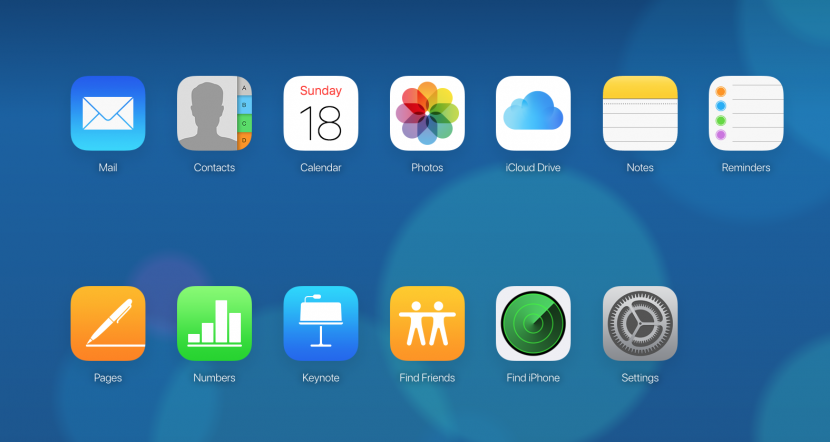
删除 Apple ID:联系 Apple
现在您已删除关联的电子邮件地址并保存了 iCloud 和 iCloud 邮件中所需的所有内容,您可以准备删除您的 Apple ID。为此:
准备好您要删除的 Apple ID 的信息。
访问这个网站然后单击您所在的地区,查找您所在地区的 Apple 安全号码。点击立即获取支持。
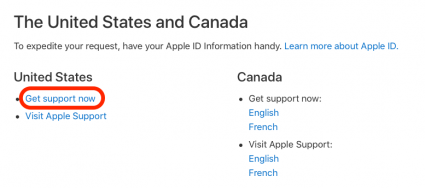
- 您将到达一个页面,其中包含可供选择的主题菜单,单击其他 Apple ID 主题。
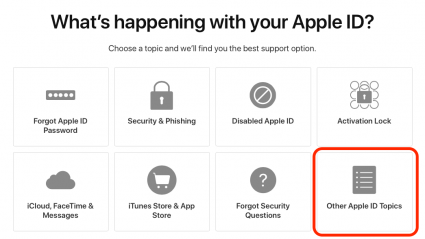
- 现在点击停用您的 Apple ID 帐户。
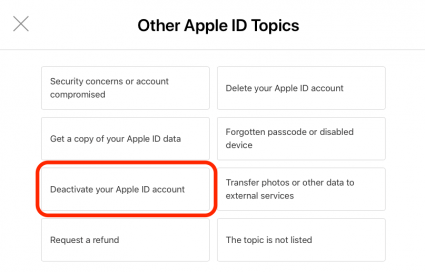
- 您将进入包含以下选项的页面;请勿点击管理您的数据,因为此链接不会将您带到任何可以停用帐户的地方。相反,请点击其余三个选项中对您最方便的一个。
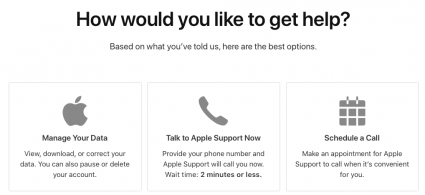
此时,系统将引导您致电 Apple 支持。当您拨打电话时,请验证您的帐户信息和身份,并要求删除您的 Apple ID。如果客户服务接线员说他们无法为您做到这一点,请要求与他们的主管交谈并再次提出您的请求。记住要有礼貌;这是一个不寻常的要求,代表甚至他们的经理可能很少听到。您需要确认您了解您将无法访问您的 iCloud 和 iCloud 邮件,以及与您要删除的 Apple ID 相关的每项购买活动。一旦您确认了您的帐户信息和身份,并且您了解删除帐户后所有内容都会消失,经理或主管就可以按照您的要求删除 Apple ID。